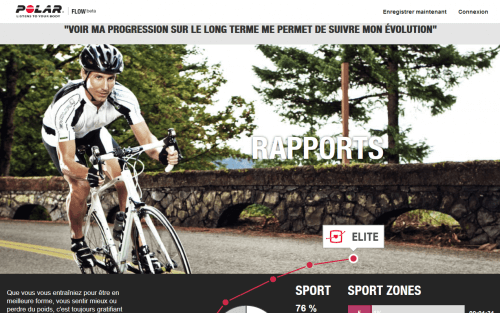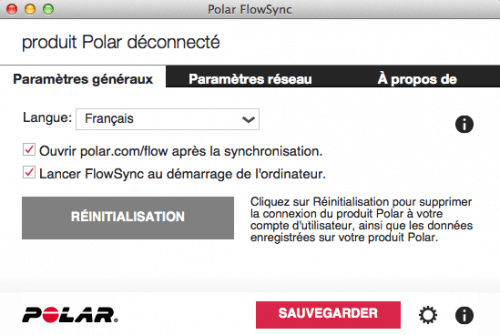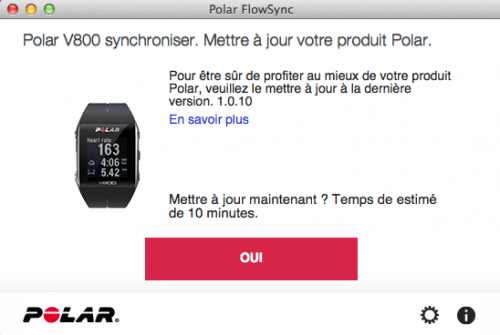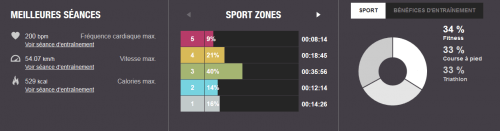Tour guidé de la plate-forme Polar Flow
Il me semblait nécessaire de publier ce billet avant le test de fond en comble de la Polar V800, afin de centraliser en un seul endroit toutes les informations relatives à l’environnement en ligne de la marque finlandaise: Polar Flow et Polar Flow Mobile.
L’idée de cet article sera repris pour les autres plate-formes en ligne, à commencer par Garmin Connect, afin de centraliser le plus possible les informations relatives à la plate-forme web et l’analyse ainsi que le suivi de l’activité effectué avec les appareils de la marque, et d’y faire référence dans les billets de test de matériel, ceci dans le but évident d’éviter de devoir ré-écrire (ce qui n’est pas vraiment le gros problème) et surtout mettre à jour (et c’est là que ça devient compliqué). Enfin, pour la première fois, j’ai enregistré des démos vidéo de différentes situations et manipulations, toujours dans le but de rendre l’explication encore plus précise, j’espère que cela apportera quelque chose de positif. J’attends vos retours avec impatience.
Ce billet a été publié initialement le 6 juillet 2014. Il a été mis à jour le 7 octobre avec les options d’export de fichiers d’entrainements.
Contenu de l’article
Polar a construit Polar Flow en quelques mois de quasiment rien
Lors de mon test du Polar Loop, fin 2013, je faisait état d’une toute nouvelle plate-forme qui venait complètement en parallèle de Polarpersonaltrainer.com, la plate-forme « historique » de Polar. Depuis, Polar a fait du chemin et livre désormais son application fitness Polar Beat ainsi que sa montre multisport V800 qui se basent exclusivement sur Flow pour l’analyse et le suivi des entrainements, sans oublier le Loop et la V800 pour le suivi de l’activité.
En quelques mois, Flow a atteint la maturité que l’on est en droit d’attendre d’une telle plate-forme moderne, ou presque. Certes, quelques fonctions manquent toujours à l’appel, mais Polar a communiqué un feuille de route et des dates approximatives pour l’ajout des fonctions les plus importantes.
La synchronisation des données
Comme tous les sites du genre, Flow doit être alimenté en données par des appareils ou des applications. L’application Polar Beat étant directement connectée à Internet, pas de problème pour y télécharger les données.
Pour les autres appareils, comme la V800 ou le Loop, Polar propose deux solutions:
- « Polar Flow Sync » pour Mac et PC. Dans ce cas on connecte l’appareil à l’ordinateur pour que le logiciel s’occupe du transfert de données.
- L’application Polar Flow Mobile, pour iOS ou Android, avec laquelle le Loop ou la V800 peuvent échanger leurs données via Bluetooth Smart. L’application Polar Flow Mobile est décrite en détail un peu plus bas.
Pour utiliser « Polar Flow Sync« , commencez par le télécharger pour votre appareil (normalement, la version reste toujours la même quelque soit l’appareil choisi):
- La page de téléchargement pour le Polar Loop
- La page de téléchargement pour la Polar V800
Notez que même si vous disposez de l’application mobile, Polar Flow Sync est le seul moyen de mettre à jour votre appareil ainsi que de lui envoyer certaines configurations. Il est donc important de l’installer tout de même! Dans le même temps, créez-vous un compte sur Flow!
Une fois Flow Sync installé, il vous demande de vous connecter à votre compte. Ensuite, le fonctionnement est des plus simple. Flow Sync attend que la connexion d’un appareil reconnu:
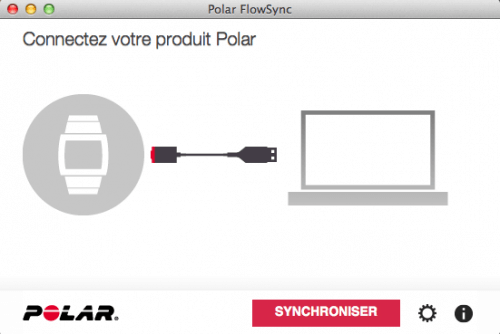 Dans la partie paramètres, les seules options sont:
Dans la partie paramètres, les seules options sont:
- Le choix de la langue
- Le choix d’ouvrir ou non le site web après la synchronisation
- Lancer le logiciel au démarrage de l’ordinateur.
- Dans l’onglet « Paramètres réseau » la possibilité de configurer un proxy pour la connexion internet
Dès qu’un appareil est connecté à l’ordinateur, Flow Sync va synchroniser les données avec le site web. Pour réaliser cette opération, il a besoin d’un accès Internet:
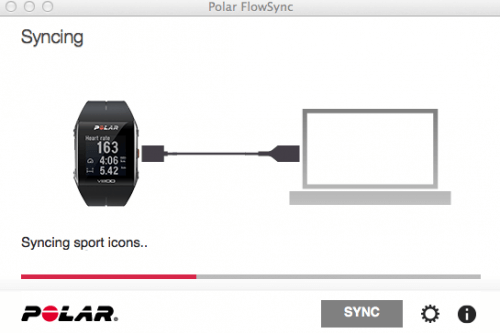 Le logiciel vous avertira lorsqu’une mise à jour est disponible, aussi bien de Flow Sync lui-même que du firmware de l’appareil connecté:
Le logiciel vous avertira lorsqu’une mise à jour est disponible, aussi bien de Flow Sync lui-même que du firmware de l’appareil connecté:
 L’interface de Polar Flow
L’interface de Polar Flow
Une fois connecté dans votre compte Flow, le site est découpé en 4 parties:
- Les Flux
- Explorer
- Agenda
- Progrès
La section Flux
C’est dans cette partie que vous pouvez suivre vos activités ainsi que les activités des personnes avec lesquelles vous êtes connecté. Elles apparaissent sous forme de « timeline » dans l’ordre chronologique inverse.
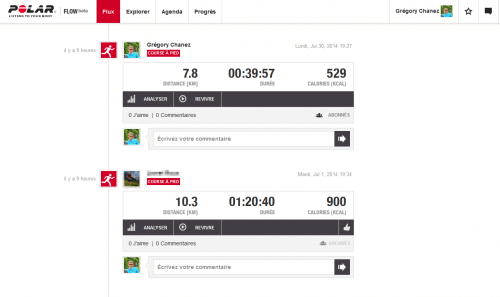 Pour chaque activité, il est possible de voir le détail en cliquant sur « Analyser« , ou de voir le parcours sous forme d’animation avec le bouton « Revivre » (voir la section « Analyser une séance » plus bas).
Pour chaque activité, il est possible de voir le détail en cliquant sur « Analyser« , ou de voir le parcours sous forme d’animation avec le bouton « Revivre » (voir la section « Analyser une séance » plus bas).
Si vous souhaitez suivre une personne dans vos flux, vous devez lui envoyer une demande depuis la page de son profil en cliquant sur le bouton « S’abonner« :
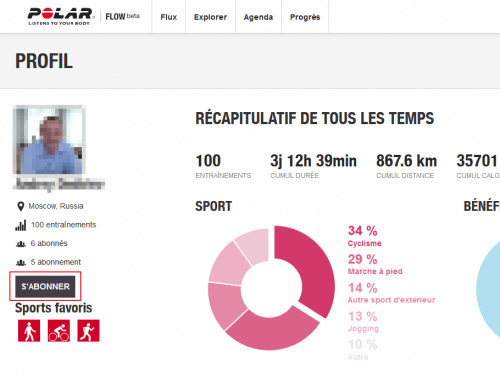 Vous pouvez par exemple commencer par mon profil!
Vous pouvez par exemple commencer par mon profil!
Notez enfin que seules les activités partagées par les personnes que vous suivez seront accessibles (le détail dans les paramètres de confidentialité plus bas).
La section Explorer
Cette section vous permet de rechercher des activités effectuées dans votre région sur la carte. On y retrouve toutes les activités partagées à tout le monde par les utilisateurs de Flow:
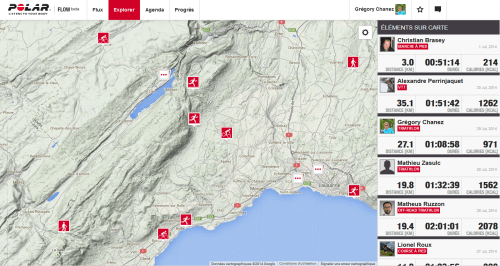 Cette fonction est particulièrement utile pour trouver de nouveaux parcours, trouver des personnes qui s’entrainent régulièrement près de chez nous, ou pourquoi pas trouver le parcours VTT que vous arpenterez durant vos prochaines vacances dans les Grisons (ou ailleurs)! Ici aussi, il est facile d’accéder au détail de l’activité choisie, de voir le profil de la personne qui l’a effectué et d’envoyer une demande d’abonnement.
Cette fonction est particulièrement utile pour trouver de nouveaux parcours, trouver des personnes qui s’entrainent régulièrement près de chez nous, ou pourquoi pas trouver le parcours VTT que vous arpenterez durant vos prochaines vacances dans les Grisons (ou ailleurs)! Ici aussi, il est facile d’accéder au détail de l’activité choisie, de voir le profil de la personne qui l’a effectué et d’envoyer une demande d’abonnement.
La section Agenda
C’est là que sont centralisées vos activités, passées comme futures. La vue initiale est donc un agenda mensuel classique avec les activités enregistrées dans les cases des jours:
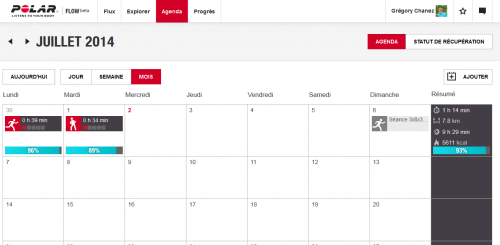 C’est également dans cette vue que l’on verra les entrainements planifiés pour les jours à venir (pour plus de détails, consulter la partie « Planifier des entrainement« ). Bien sûr, en cliquant sur les activités, on pourra en consulter le détail.
C’est également dans cette vue que l’on verra les entrainements planifiés pour les jours à venir (pour plus de détails, consulter la partie « Planifier des entrainement« ). Bien sûr, en cliquant sur les activités, on pourra en consulter le détail.
En dessous du calendrier, un tableau affiche le résumé du mois en cours:
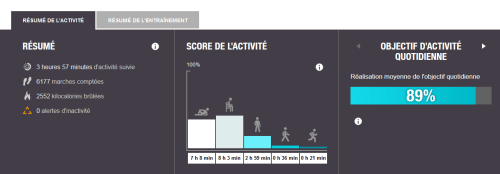 Il est possible de passer la vue de l’agenda en mode semaine via le sélecteur situé en haut de la page:
Il est possible de passer la vue de l’agenda en mode semaine via le sélecteur situé en haut de la page: 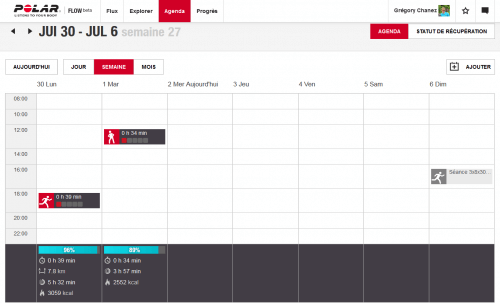 On retrouve en bas de chaque jour le niveau d’activité atteint (si on utilise un tracker d’activité comme le Loop ou la V800).
On retrouve en bas de chaque jour le niveau d’activité atteint (si on utilise un tracker d’activité comme le Loop ou la V800).
Enfin, le détail de chaque journée est disponible via l’affichage « Jour » dans l’agenda. La partie supérieure affiche le planning horaire:
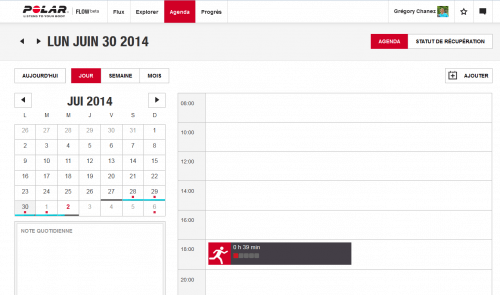 Alors que la partie du bas affiche le détail de l’activité quotidienne:
Alors que la partie du bas affiche le détail de l’activité quotidienne:
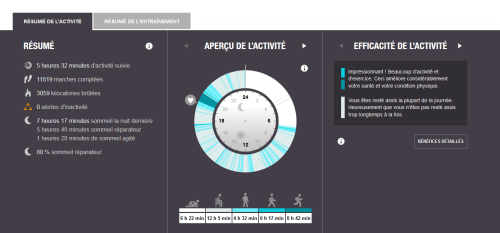 On y retrouve les données d’activité résumées, et l’indicateur d’activité. Le tour du cercle représente les 24 heures de la journée. On peut donc considérer que le premier tiers depuis le haut représente la nuit. Dans le cercle, plus le bleu est foncé, plus l’activité a été intensive. Le blanc représente les heures en position couchée, le gris en position assise.
On y retrouve les données d’activité résumées, et l’indicateur d’activité. Le tour du cercle représente les 24 heures de la journée. On peut donc considérer que le premier tiers depuis le haut représente la nuit. Dans le cercle, plus le bleu est foncé, plus l’activité a été intensive. Le blanc représente les heures en position couchée, le gris en position assise.
En cliquant sur la flèche à droite du titre « Aperçu de l’activité« , le temps passé dans chaque « intensité » d’activité est regroupé:
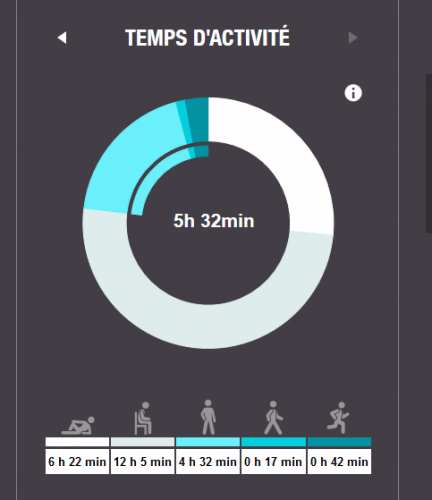 Enfin, dans le second onglet, le résumé de l’entrainement récapitule les séances effectuées dans la journée. notez que ces résumés sont également disponibles en mode mois ou en mode semaine:
Enfin, dans le second onglet, le résumé de l’entrainement récapitule les séances effectuées dans la journée. notez que ces résumés sont également disponibles en mode mois ou en mode semaine:
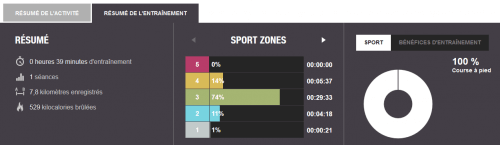 Voici une petite vidéo qui résume les fonctions du suivi de l’activité quotidienne:
Voici une petite vidéo qui résume les fonctions du suivi de l’activité quotidienne:
La charge d’entrainement
Autre fonction de la partie Agenda: l’aide à la récupération. Dans la partie supérieure droite, on trouve un sélecteur qui permet de passer du mode Agenda au mode Statut de récupération
En fonction des données de l’entrainement (fréquence cardiaque, durée, type d’activité), Flow calcule un équivalent de charge. Celle-ci est exprimée en heures, correspondant au temps théorique pour récupérer complètement de l’effort consenti. Cette charge est représentée sous forme graphique sous chaque séance dans le calendrier en 5 points rouges. Plus il y a de points, plus la séance a été exigeante:
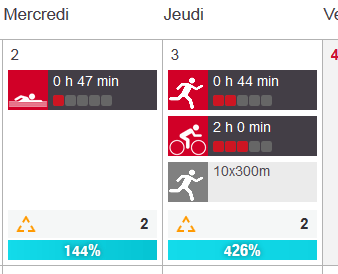 La vue sous forme graphique dans la partie Statut de récupération compile les données de charge et évalue notre état d’entrainement:
La vue sous forme graphique dans la partie Statut de récupération compile les données de charge et évalue notre état d’entrainement:
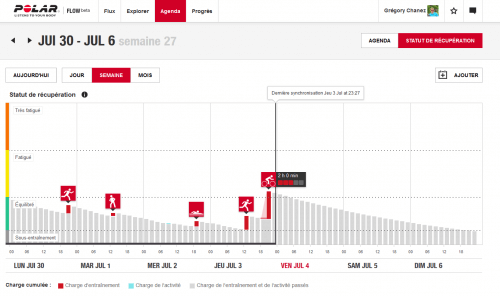 On y voit donc l’évolution de la récupération. Chaque séance (en rouge) a une influence plus ou moins prononcée. Ce graphique présente l’avantage de présenter la charge d’entrainement des derniers jours (il est possible de passer l’affichage de jour – semaine ou mois via le sélecteur).
On y voit donc l’évolution de la récupération. Chaque séance (en rouge) a une influence plus ou moins prononcée. Ce graphique présente l’avantage de présenter la charge d’entrainement des derniers jours (il est possible de passer l’affichage de jour – semaine ou mois via le sélecteur).
La section Progrès
permet de générer des rapports synthétiques sur les différentes activités effectuées durant une période de temps donnée.
On peut rapidement analyser le nombre de séances effectuées sur une semaine ou un mois, en choisissant ou non de filtrer un type de sport, voir le nombre de séances, le nombre d’heures ou la distance parcourue.
Exemple de rapport sur la distance parcourue sur les trois derniers jours:
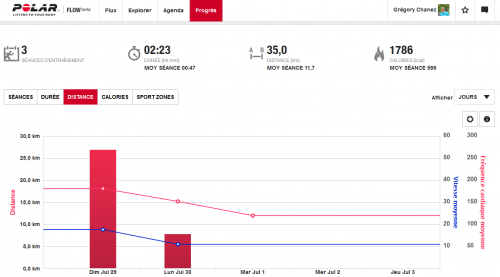 En cliquant sur la petite roue à droite du graphique, on peut choisir les données à intégrer au graphique:
En cliquant sur la petite roue à droite du graphique, on peut choisir les données à intégrer au graphique:
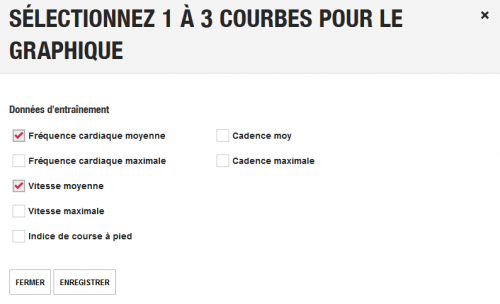 La partie inférieure de la page offre quelques données statistiques sur la période sélectionnée, ainsi que les zones de fréquence cardiaque. Cette vue est identique pour la période sélectionnée à celle de la vue hebdomadaire ou mensuelle de l’Agenda:
La partie inférieure de la page offre quelques données statistiques sur la période sélectionnée, ainsi que les zones de fréquence cardiaque. Cette vue est identique pour la période sélectionnée à celle de la vue hebdomadaire ou mensuelle de l’Agenda:
 Analyser le détail d’une activité
Analyser le détail d’une activité
Après avoir accompli une séance d’entrainement, une course ou toute autre activité, toutes les données accumulées sont disponibles dans la vue « Agenda« . Lorsque l’on clique sur une activité, le détail de cette dernière s’affiche:
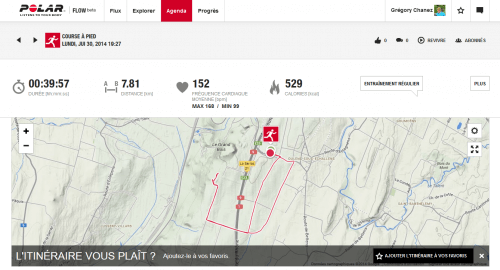 Dans le bandeau du haut, les données de base (temps, distance, fréquence cardiaque moyenne et nombre de calories) s’affichent. En choisissant d’afficher plus de champs (en cliquant sur le bouton « Plus« ), le bandeau affiche toutes les données enregistrées:
Dans le bandeau du haut, les données de base (temps, distance, fréquence cardiaque moyenne et nombre de calories) s’affichent. En choisissant d’afficher plus de champs (en cliquant sur le bouton « Plus« ), le bandeau affiche toutes les données enregistrées:
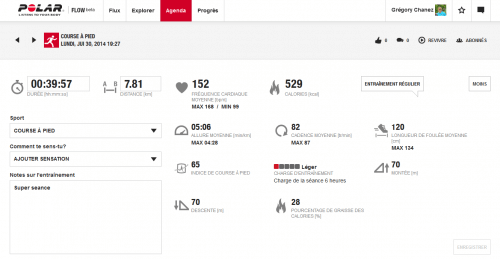 Depuis là, il est également possible de changer le type de sport, d’enregistrer une note personnelle sur l’activité ainsi que de consulter les données détaillées sur l’activité.
Depuis là, il est également possible de changer le type de sport, d’enregistrer une note personnelle sur l’activité ainsi que de consulter les données détaillées sur l’activité.
En dessous, le tracé GPS de l’activité (si disponible) s’affiche sur la carte. Il est possible de choisir l’affichage de la carte en cliquant sur la petite roue dans le coin supérieur droit:
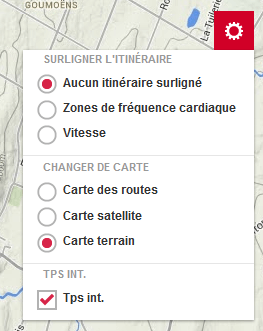 en choisissant une carte en mode « carte des routes » (ou mode plan), avec le surlignage en mode « Vitesse« , le tracé sur la carte change de couleur en fonction de la vitesse:
en choisissant une carte en mode « carte des routes » (ou mode plan), avec le surlignage en mode « Vitesse« , le tracé sur la carte change de couleur en fonction de la vitesse:
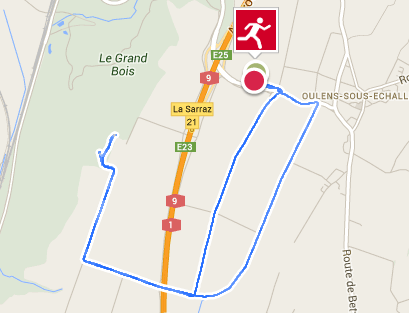 En dessous, on retrouve le graphique, affichant les données issues des différents capteurs:
En dessous, on retrouve le graphique, affichant les données issues des différents capteurs:
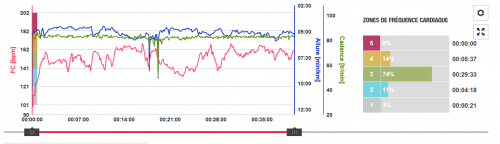 En cliquant sur la roue, en haut à droite, il est possible de changer les données présentes sur le graphique. On peut en choisir au maximum trois parmi:
En cliquant sur la roue, en haut à droite, il est possible de changer les données présentes sur le graphique. On peut en choisir au maximum trois parmi:
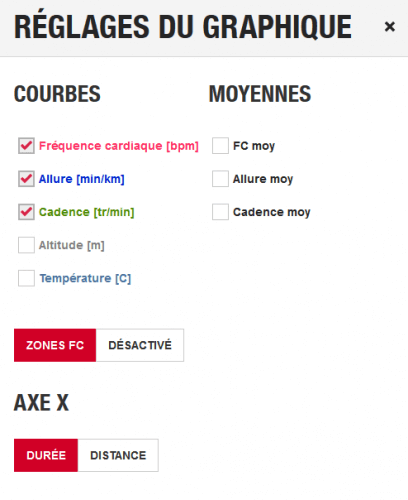 Il est également possible de choisir d’afficher ou non les zones de fréquence cardiaque, et changer l’axe X entre durée et distance.
Il est également possible de choisir d’afficher ou non les zones de fréquence cardiaque, et changer l’axe X entre durée et distance.
La dernière partie contient les différents tours. Le premier onglet du tableau affiche les tours manuels:
 Le second onglet affiche les tours automatique (si configuré):
Le second onglet affiche les tours automatique (si configuré):
 Le fait que les tours automatiques et manuels soit dissociés est appréciable!
Le fait que les tours automatiques et manuels soit dissociés est appréciable!
Pour terminer cette partie consultation d’une activité, petite vidéo sur les possibilités d’analyse dans l’application Flow:
Exporter ses données au format GPX ou TCX
Début octobre 2014, Polar a ajouté la possibilité d’exporter les données GPX de la trace GPS d’un entrainement, ou un fichier TCX intégrant toutes les données. Un petit bouton est venu s’ajouter dans le bas de la vue d’un entrainement:
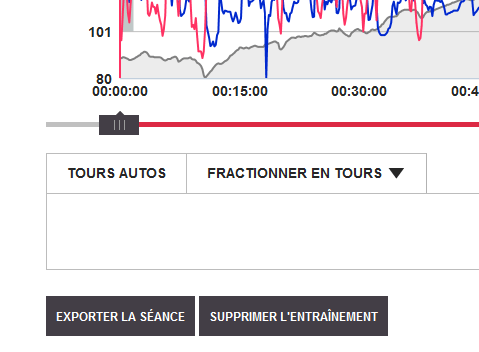 Et ensuite, le site demande quel fichier on souhaite télécharger:
Et ensuite, le site demande quel fichier on souhaite télécharger:
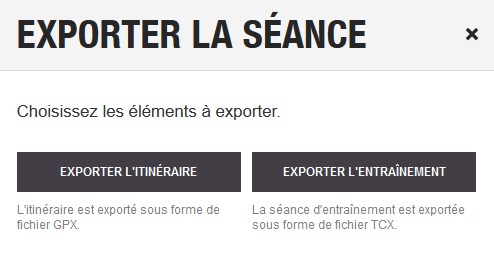 Le fichier TCX pourra ensuite être utilisé pour importer la séance dans Strava ou dans Training Peaks par exemple.
Le fichier TCX pourra ensuite être utilisé pour importer la séance dans Strava ou dans Training Peaks par exemple.
Enregistrer ses données personnelles
Afin d’optimiser le calcul de consommation de calories, de charge et de récupération, Flow a besoin de connaitre quelques données à votre propos. Ces informations vous ont été demandées lors de la création du compte. Vous pouvez ensuite en tout temps y accéder via le menu « Réglages« :
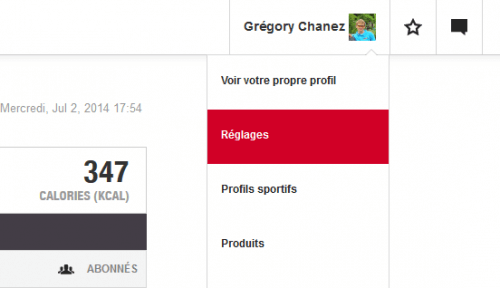 Les données importantes sont la fréquence cardiaque au repos et la fréquence cardiaque maximale, ainsi que la taille, le poids et le sexe:
Les données importantes sont la fréquence cardiaque au repos et la fréquence cardiaque maximale, ainsi que la taille, le poids et le sexe:
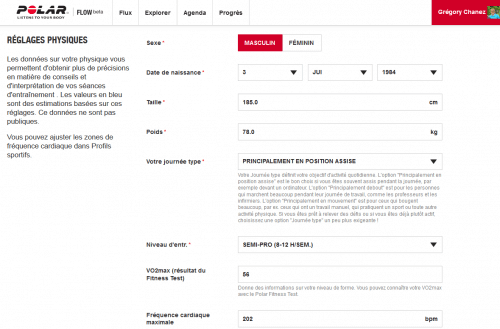 Plus les données que vous entrez sont exactes, plus les données issues des séances (zones de FC, calories etc.) seront précises. La position habituelle dans la journée sert à fixer un objectif en terme d’activité quotidienne. Et Polar flatte un peu l’égo de tout un chacun: à partir de 8h d’entrainement par semaine, on est considéré comme un semi-pro !
Plus les données que vous entrez sont exactes, plus les données issues des séances (zones de FC, calories etc.) seront précises. La position habituelle dans la journée sert à fixer un objectif en terme d’activité quotidienne. Et Polar flatte un peu l’égo de tout un chacun: à partir de 8h d’entrainement par semaine, on est considéré comme un semi-pro !
Si vous ne connaissez pas votre VO2Max (ce qui nécessite tout de même une procédure et un appareillage conséquent), vous pouvez effectuer un « Fitness Test » depuis un appareil Polar pour l’estimer.
L’application Polar Flow Mobile
Polar propose son application Polar Flow mobile pour appareils iOS et Android. Dans les deux cas, l’application est gratuite sur l’AppStore ou Google Play. La version testée dans la suite est l’application iOS car au moment de la rédaction de ce test, l’application Android n’est pas encore compatible avec la V800.
Une fois lancée, l’application va chercher à se synchroniser avec le service en ligne. Elle est toutefois capable de travailler en mode hors ligne, y compris pour la synchronisation des appareils.
Au premier démarrage, pour autant que vous ayez déjà enregistré un appareil, Flow mobile va vous demander si vous souhaitez le synchroniser. Ensuite, l’application s’ouvre avec le suivi de l’activité quotidienne:
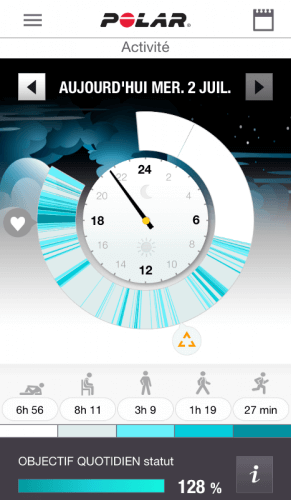 Comme pour le site web, il est possible d’afficher le temps pour chaque intensité en tapant une fois sur l’horloge:
Comme pour le site web, il est possible d’afficher le temps pour chaque intensité en tapant une fois sur l’horloge:
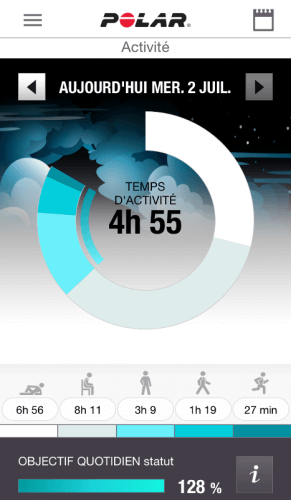 Le résumé de l’activité, les alertes d’inactivité ainsi que la nuit précédente est disponible en dessous:
Le résumé de l’activité, les alertes d’inactivité ainsi que la nuit précédente est disponible en dessous:
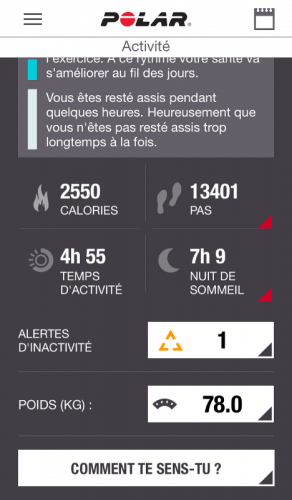 Via le coin supérieur droit, il est possible de passer en mode hebdomadaire, ou mensuel:
Via le coin supérieur droit, il est possible de passer en mode hebdomadaire, ou mensuel:
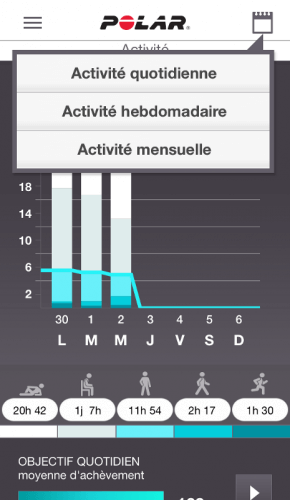 Petite vidéo sur les possibilités d’analyse de l’activité quotidienne dans Polar Flow Mobile:
Petite vidéo sur les possibilités d’analyse de l’activité quotidienne dans Polar Flow Mobile:
Dans le menu, l’option « Journal d’entrainement » permet de visualiser les séances d’entrainement:
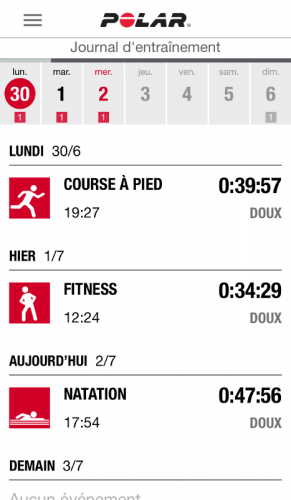 Puis de visualiser une séance:
Puis de visualiser une séance:
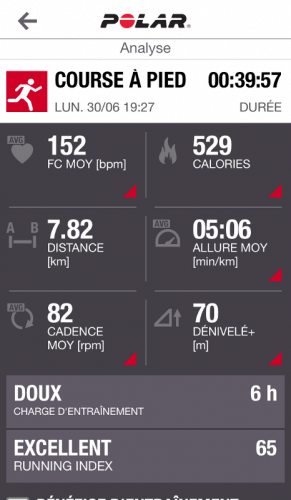 Et enfin, autre petite vidéo sur la consultation d’une activité dans Polar Flow Mobile:
Et enfin, autre petite vidéo sur la consultation d’une activité dans Polar Flow Mobile:
Enfin, parmi les autres fonctions de Polar Flow Mobile, soulignons encore la possibilité de changer vos paramètres, via le menu « Réglages« , et la section « Notifications » qui vous indique lorsque vous avez atteint un objectif quotidien etc…
Les fonctions manquantes
Plusieurs fonctions manquent encore à l’appel, comme la plus importante: impossible pour l’instant d’exporter d’une quelconque manière ses activités de Flow vers un autre service.
Autre fonction manquante: impossible de migrer ses données enregistrée dans Polarpersonaltrainer.com. Heureusement, Polar est conscient de ces limitations, et prévoit pour le début de l’automne d’ajouter ces fonctions. De plus, l’analyse des données de capteurs de puissance arrivera également à ce moment. Bien sûr, cet article sera mis à jour le moment venu!